Steam是全球最火爆的游戏平台了,对于它想必不需要小编介绍大家也知道吧?很多用户在使用这个软件游戏的时候都遇到了多种多样的错误提示。下面小编要说到的这个提示是最近才出现的,不知道大家在添加游戏的时候有没有遇到这样的错误。进入添加之后就会被系统提示:“所选驱动器已存在一个steam库文件夹.....”,完成的提示界面如下图所示。为什么会出现这样的故障呢?出现了错误提示我们又该如何去解决呢?

操作方法:
一、原因分析
1、我们在安装游戏的时候会固定使用一个磁盘来进行安装,随后在安装了steam之后就会在同一个磁盘中添加游戏,例如下图中需要添加的这两款游戏!
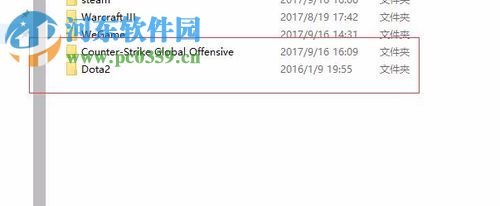
2、一般出现这个故障的用户都是需要添加多个游戏,如下图所示我们在添加第一个故障的时候是可以正常的添加的。
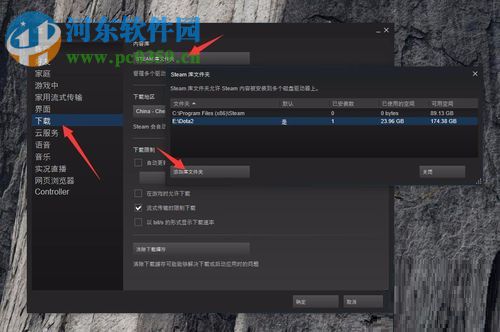
3、但是我们若是添加第二个游戏就会被系统弹出下图中的提示,这是由于在一个磁盘中我们安装了多个游戏,导致在添加的时候系统不能识别,我们可以使用下面的方法来进行解决!
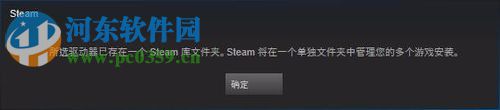
二、解决方法
1、在电脑中新建一个文件夹,随后将已经添加到steam中的游戏全部剪切到这个新的文件夹中去。接着重新开启steam软件,这时我们可以看见这个已添加的游戏从steam中消失了!
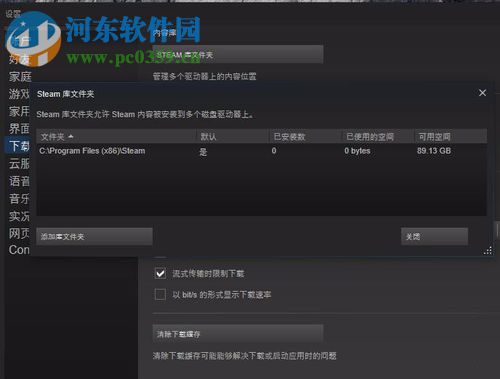
2、接着在磁盘中再次新建一个文件夹,将它用来作为stam的库文件夹使用,小编这里将其命名为:steam。
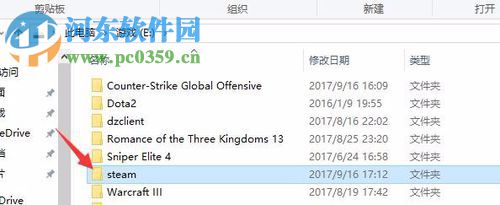
3、建好文件夹之后回到steam程序中,使用鼠标单击下图中的“STEAM库文件夹”按钮,将刚刚在磁盘中新建的文件夹添加进去!
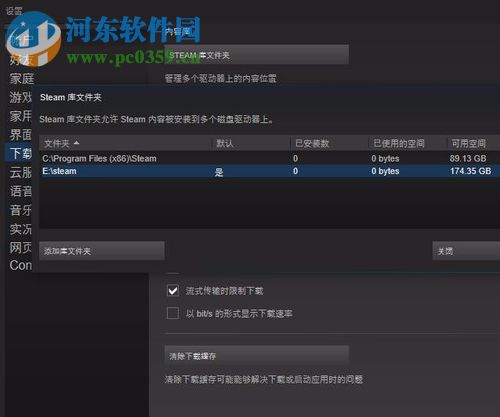
4、成功之后我们可以看见该文件夹中会自动生成以下的文件:steamappa文件夹以及steam.dll文件
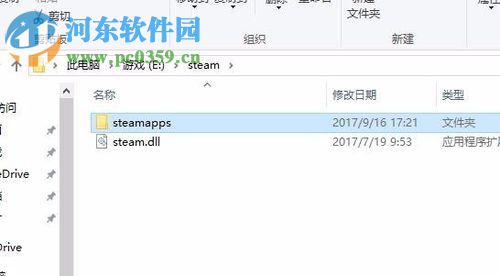
5、生成之后找到需要添加到steam游戏的安装目录,将其中的steamapps文件夹打开,然后将这个文件夹中的所有内容全部复制粘贴到刚刚新建的steam文件夹中去,粘贴的时候需要粘贴到steamappa文件夹中喔!
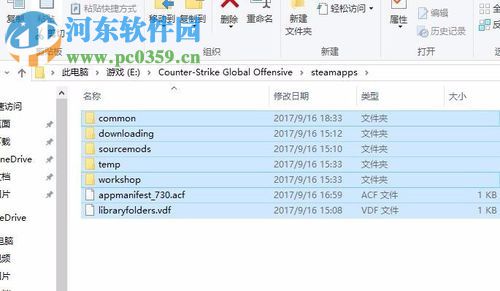
6、随后将所有需要添加的游戏都这样进行操作,第一个游戏可以使用复制粘贴的方式添加,后面的游戏就需要使用“替换”或是“覆盖”的方式进行操作了喔!
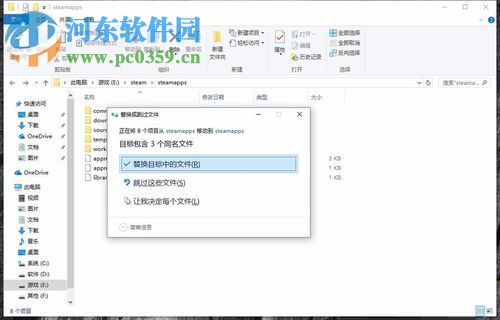
7、完成之后我们关闭steam文件夹,然后重新将它开启,此时我们可以看见这两个游戏已经全部添加到steam中去了。若是还想添加第三个游戏可以使用相同的方法进行操作喔!
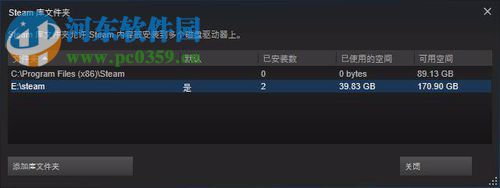
8、完成之后我们进入自己的steam游戏库中,此时游戏是可以正常的运行的!
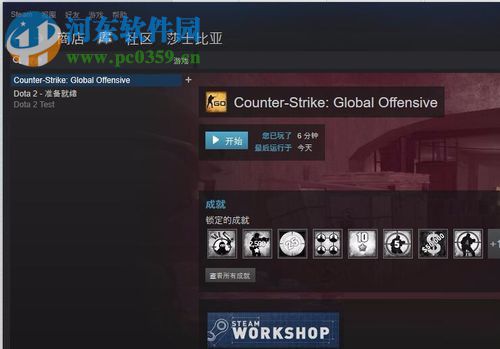
这就是小编解决在steam中被提示:“所选驱动器已存在一个steam库文件夹.....”的方法,如果你在遇到这个故障之后还没有解决,可以试试上那个上述教程进行添加。























 6047
6047

 被折叠的 条评论
为什么被折叠?
被折叠的 条评论
为什么被折叠?








